ちょっと便利なLINE(ライン)小技を紹介するお時間です。

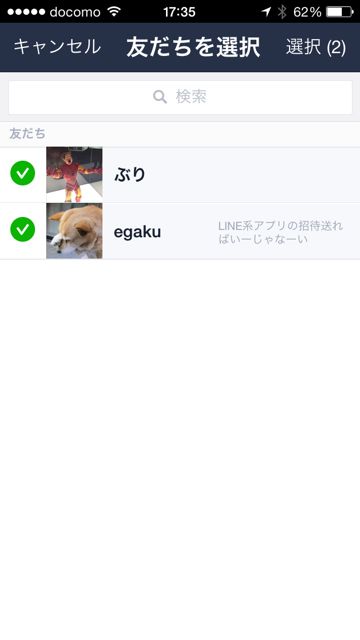
LINE(ライン)では、複数人の人と同時にトークができます。
その方法は2つ、「グループトーク」と「複数人トーク」。
でも、これって何か違うの?
今回は、「グループトーク」と「複数人トーク」の違いをご紹介します。
LINE(ライン)の最新情報はこちらから
→ LINE(ライン)使い方完全ガイド LINEの機能・疑問を徹底解説!
目次
複数人トークって?
 複数人トークは、簡単に言うと「一時的な集まり」です。
複数人トークは、簡単に言うと「一時的な集まり」です。
その時だけ、何人かの人とトークをしたい時に使うと便利です。
グループトークって?
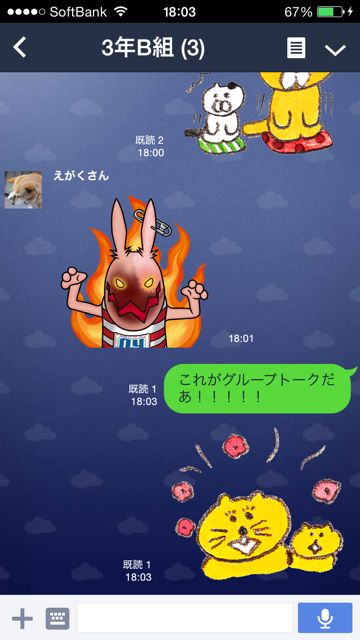 グループトークは、特定のメンバーを選んでから始められます。
グループトークは、特定のメンバーを選んでから始められます。
よくトークをする友だちは、グループを作っておくと便利です。
違いはあるの?
複数人トークには、ボードとアルバムがありません。
ボード
保存したいトークや、メモ・画像・動画などを残しておける便利な機能です。
グループトークではこれを利用できますが、複数人トークではできません。
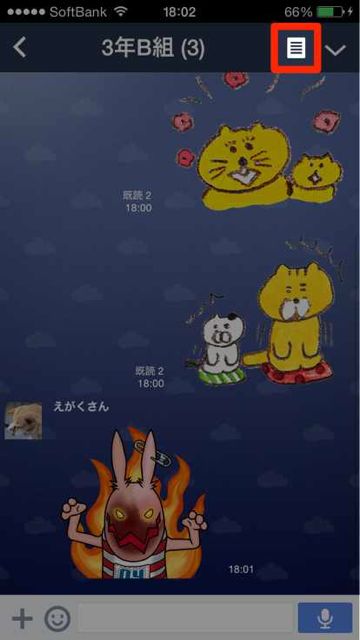
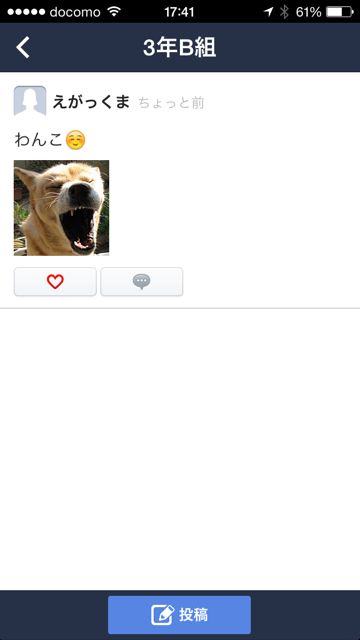
アルバム
送らなくても、アルバムに保存しておけばOK。あとから何度でも見返せます。
グループトークではこれを利用できますが、複数人トークではできません。
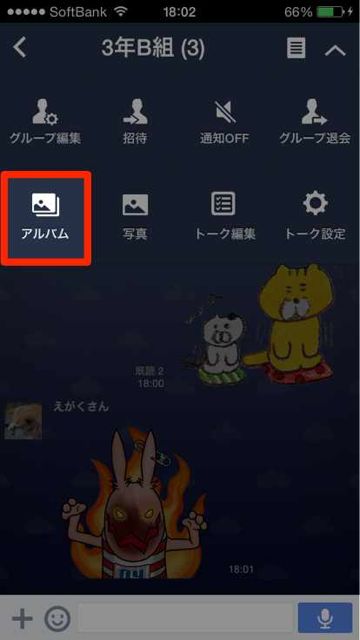
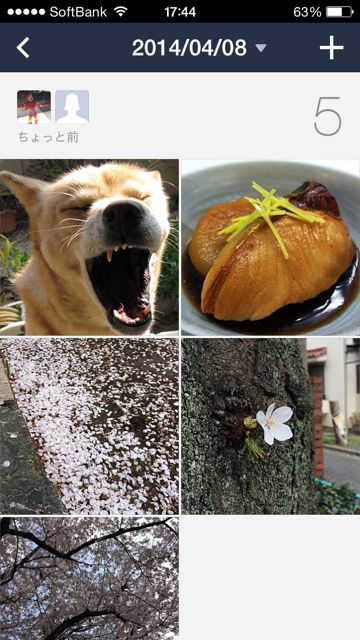
複数人トークの作り方
複数人トークは、すでに会話をしている人とのトークに、「招待」することで利用できます。では、さっそくやってみましょう。
トーク画面を開、画面右上のアイコンをタップします。そして、【招待】をタップ。
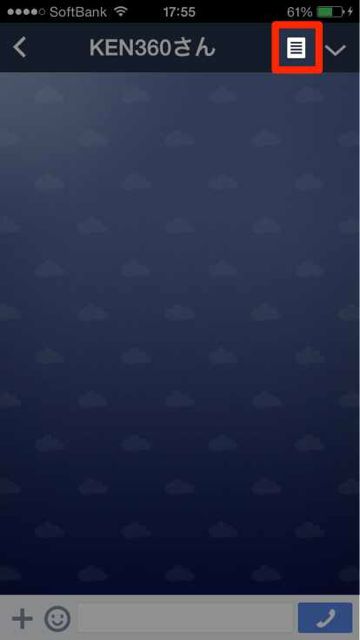
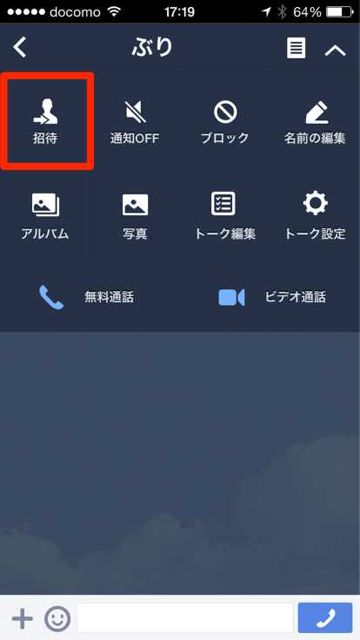
招待する人を選ぶと、画面に「〜さんを招待しました。」という表示されます。
これで、複数人トークができます。


グループトークの作り方
グループトークは、最初にグループを作る必要があります。
友だち一覧の画面で右上のアイコンをタップ。【グループ作成】を選択します。
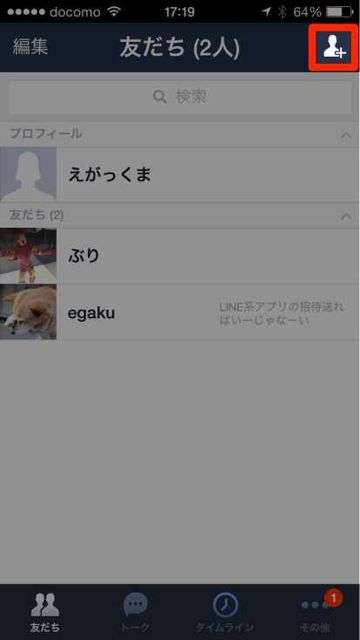
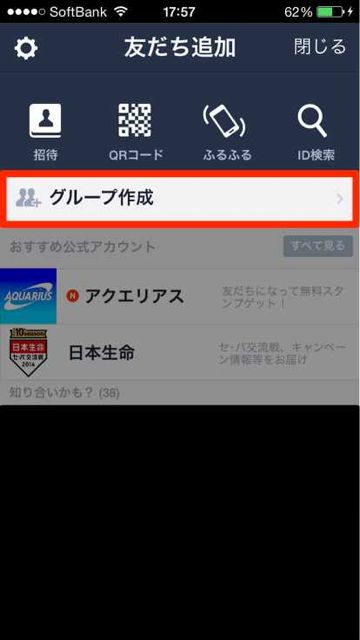
グループ名を入力。そして、その中に友だちを追加します。
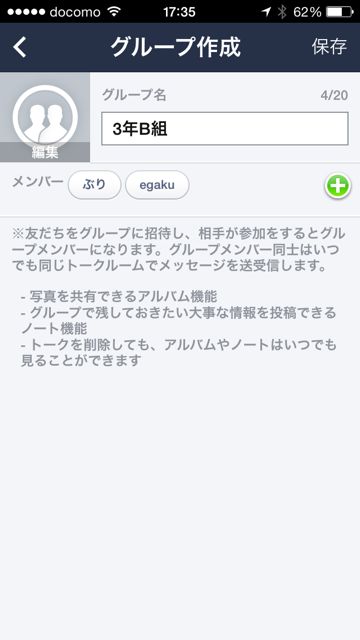
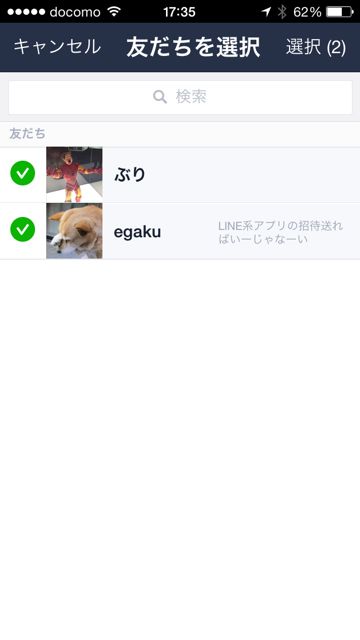
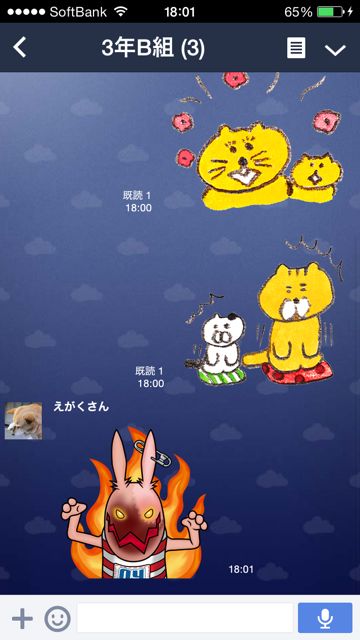 相手が招待を承認すると、グループトークを始められます。
相手が招待を承認すると、グループトークを始められます。
LINEをよく使うという方は、「複数人トーク」「グループトーク」を使ってみてくださいね。
みんなでワイワイ話すのは、とても楽しいですよ!
| ・開発: NAVER JAPAN ・掲載時の価格: 無料 ・カテゴリ: ソーシャルネットワーキング ・容量: 27.0 MB ・バージョン: 4.0.1 |



